在计算机的使用过程中,我们可能会遇到各种问题,甚至可能需要重新安装操作系统。本文将详细介绍使用Win7光盘安装系统的步骤和注意事项,帮助读者轻松完成系统的安装。

一、准备工作:获取Win7光盘及相关设备
在开始安装系统之前,我们需要准备好以下物品:一张可用的Win7安装光盘、一台已经装配好光驱的计算机、一根USB闪存盘、一个可用的光驱或者一个镜像文件。
二、备份数据:重要文件备份及同步
在进行系统安装之前,务必将重要的个人文件进行备份,并确保备份的文件与计算机上的数据保持同步。这可以有效避免数据丢失的风险。
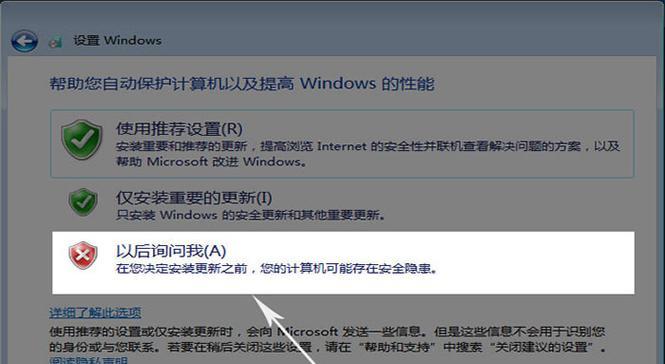
三、设置启动顺序:将光驱设置为首选启动设备
进入计算机BIOS设置界面,将光驱设置为首选启动设备。这样在重启计算机时,系统会自动从光盘启动,进入Win7安装程序。
四、插入光盘:将Win7光盘插入光驱
将准备好的Win7光盘轻轻插入计算机的光驱,确保光盘可以正常读取。然后重启计算机,系统将自动从光盘启动。
五、选择语言:根据个人需求选择语言
当计算机从光盘启动后,系统会弹出一个语言选择页面。在这个页面上,您可以选择您希望安装的语言版本,点击“下一步”继续安装过程。
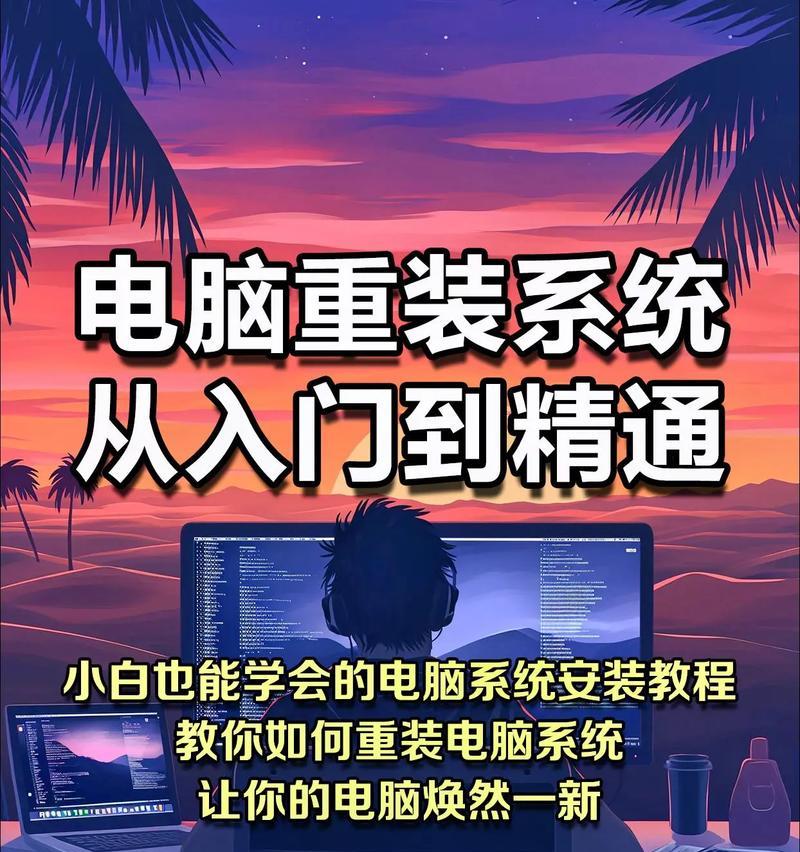
六、点击“安装”:开始系统安装
在进入安装界面后,点击“安装”按钮,系统将开始进行Win7系统的安装过程。请耐心等待,这个过程可能需要一些时间。
七、阅读协议:详细了解系统使用协议
在安装过程中,系统会显示Win7的使用协议。请认真阅读并理解协议内容,然后勾选“我接受许可条款”复选框,点击“下一步”继续安装。
八、选择分区:对硬盘进行分区
在接下来的页面上,您需要选择要安装Win7系统的目标硬盘,并对其进行分区。您可以根据个人需求选择分区大小和数量,并点击“下一步”进行下一步安装。
九、系统安装:系统文件的复制和安装
在分区设置完成后,系统将自动开始复制所需的系统文件,并将其安装到目标硬盘上。在这个过程中,请不要中断电源或进行其他操作,以免影响安装过程。
十、自动重启:系统完成第一阶段安装
当系统完成文件复制和安装后,它会自动重启计算机。这是安装过程的第一阶段,系统将进行进一步的配置和设置。
十一、用户设置:设置个人用户账户
在计算机重新启动后,系统会要求您设置一个个人用户账户。请按照指引输入您的用户名和密码,并选择是否开启密码保护等设置。
十二、系统配置:选择时区和日期等信息
在用户设置完成后,系统将继续进行一些基本的配置工作,如选择时区、日期和时间等。请根据个人需求进行相应的设置,并点击“下一步”继续安装。
十三、更新系统:联网更新系统驱动和程序
在基本配置完成后,系统会检查是否有可用的系统更新。我们强烈建议您连接到互联网并进行系统更新,以确保系统驱动和程序的最新版本。
十四、安装驱动:安装硬件设备的驱动程序
如果您的计算机使用了特殊的硬件设备,系统可能无法自动识别和安装对应的驱动程序。您需要使用光盘或者从厂商网站下载并手动安装这些驱动程序。
十五、完成安装:重启计算机,享受Win7系统
当所有的配置和驱动安装完成后,系统会提示您重启计算机。完成这一步骤后,您将可以正常进入Win7系统,并享受其稳定和功能强大的特性。
通过本文的详细教程,我们了解了如何使用Win7光盘安装系统的步骤和注意事项。希望这些内容能够帮助读者顺利完成系统的安装,并能够顺利使用Win7系统。祝您操作愉快!





